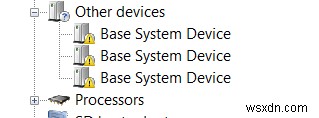
विंडोज 7 बेस सिस्टम डिवाइस
"Windows 7 बेस डिवाइस" समस्या दुनिया भर में फैली हुई है, लाखों लोग रिपोर्ट करते हैं कि इसके कारण अपने हार्डवेयर को काम करने में सक्षम नहीं बना पा रहे हैं। विंडोज के पुराने संस्करणों के विपरीत, यह समस्या आपको कोई संकेत नहीं देती है कि हार्डवेयर क्या है, जिसका अर्थ है कि यदि आप ड्राइवर को मैन्युअल रूप से अपडेट करना चाहते हैं तो आप यह भी नहीं जानते कि किसे देखना है। सौभाग्य से, इस त्रुटि को हमेशा के लिए ठीक करने के कुछ आसान तरीके हैं…
“बेस सिस्टम डिवाइस” क्या हैं?
"बेस सिस्टम डिवाइस" आपके सिस्टम पर हार्डवेयर के एक टुकड़े के लिए एक सामान्य शब्द है जिसके लिए विंडोज 7 ड्राइवर नहीं ढूंढ सकता है। यह समस्या उन लोगों के लिए विशेष रूप से खराब रही है जिन्होंने विंडोज के पिछले संस्करण से अपग्रेड करना चुना है, और क्योंकि सभी उपकरणों को "बेस सिस्टम डिवाइस" के रूप में लेबल किया गया है, यह जानना मुश्किल है कि आपके कंप्यूटर के किस हिस्से में कोई ड्राइवर नहीं है, जिससे इंटरनेट पर ड्राइवरों को ढूंढना और भी मुश्किल है।
Windows 7 पर "बेस सिस्टम डिवाइस" के लिए ड्राइवर कैसे प्राप्त करें
चरण 1 - पता लगाएं कि उपकरण वास्तव में क्या हैं
इन घटकों के लिए ड्राइवर प्राप्त करने का पहला चरण यह जानना है कि वे क्या हैं। ऐसा करने के लिए, आपको डिवाइस के लिए "हार्डवेयर आईडी" देखने में सक्षम होना चाहिए और फिर संसाधन का उपयोग करके यह पता लगाना होगा कि इसके लिए किस ड्राइवर की आवश्यकता है। यहां बताया गया है कि आप इसे कैसे करते हैं…
1) आरंभ करें क्लिक करें और फिर कंट्रोल पैनल
2) फिर डिवाइस मैनेजर पर क्लिक करें
3) प्रत्येक "बेस सिस्टम डिवाइस" के लिए, राइट क्लिक और "गुण" चुनें।
4) “विवरण” टैब पर, हार्डवेयर आईडी पर ध्यान दें
5) https://www.pcidatabase.com/ पर क्लिक करें और पेस्ट करें "डिवाइस खोज" में हार्डवेयर आईडी
6) प्रकट होने वाले घटक को नोट कर लें।
चरण 2 - उन घटकों के लिए आवश्यक ड्राइवर प्राप्त करें
ऐसा करने के लिए हमारा अनुशंसित संसाधन "ड्राइवर रोबोट" नामक टूल है। यह आपके पीसी के माध्यम से खोज करेगा और आपके पीसी से "बेस सिस्टम डिवाइसेस" को हटाते हुए, आपके सिस्टम के सभी ड्राइवरों को स्वचालित रूप से अपडेट कर देगा। हालाँकि, आप इसे मैन्युअल रूप से भी कर सकते हैं…
एक बार जब आपको पता चल जाए कि किस घटक को ड्राइवरों की आवश्यकता है, तो नवीनतम और सबसे अद्यतन आधिकारिक ड्राइवर खोजने के लिए निर्माताओं की वेबसाइट पर ब्राउज़ करना सबसे अच्छा है। यदि आपके पास एक लैपटॉप है, तो आपको लैपटॉप के निर्माता की वेबसाइट पर ब्राउज़ करना चाहिए।
चरण 3 - नवीनतम ड्राइवर स्थापित करें
इंटरनेट से नवीनतम ड्राइवर डाउनलोड करने के बाद, आपको उन्हें इंस्टॉल करना होगा। यह प्री-पैक इंस्टॉलर एप्लिकेशन का उपयोग करके किया जाता है जो सामान्य रूप से ड्राइवर डाउनलोड के साथ होता है और यह बहुत ही आत्म व्याख्यात्मक है।
चरण 4 - रजिस्ट्री को साफ करें
– इस रजिस्ट्री क्लीनर को डाउनलोड करें
अक्सर ऐसा होता है कि 'रजिस्ट्री' विंडोज के लिए ड्राइवर की बहुत सारी समस्याओं का कारण बनती है। यह एक ऐसी समस्या है जिससे सबसे उन्नत विंडोज 7 पीसी भी नहीं बच सकते हैं, और इसे ठीक करने के लिए, यह अनुशंसा की जाती है कि आप अपने पीसी को यथासंभव सुचारू और प्रभावी ढंग से चलाने के लिए रजिस्ट्री क्लीनर का उपयोग करें। बहुत से लोग यह सलाह नहीं देते हैं, लेकिन एक अच्छे रजिस्ट्री क्लीनर के साथ रजिस्ट्री को साफ करना भविष्य में ड्राइवर की किसी भी समस्या को रोकने और आपके सिस्टम को सुचारू रूप से और मज़बूती से चलाने का एक अच्छा तरीका है।
